Kaip „Samsung“ telefone naudotis elektroniniu paštu?
„Samsung“ telefone galite naudoti „Samsung“ elektroninio pašto programėlę, kuri suteikia galimybę patogiai naudotis įvairių el. pašto paslaugų teikėjų paslaugomis. Peržiūrėkite toliau pateiktą vadovą ir sužinokite, kaip pridėti kelias el. pašto paskyras bei peržiūrėti priedus.
Prieš išbandydami toliau pateiktas rekomendacijas, būtinai patikrinkite, ar jūsų įrenginio programinė įranga ir susijusios programėlės yra atnaujintos į naujausią versiją. Jei norite atnaujinti savo mobiliojo įrenginio programinę įrangą, atlikite toliau nurodytus veiksmus.
1 žingsnis. Eikite į Nustatymai > Program. įrang. naujinimas.
2 žingsnis. Palieskite Atsisiųsti ir įdiegti.
3 žingsnis. Vadovaukitės ekrane pateikiamomis instrukcijomis.
Kaip į išmanųjį telefoną pridėti el. pašto paskyrą?
Norint nustatyti el. pašto paskyrą „Samsung“ el. pašto programėlėje, tai galima padaryti dviem būdais – automatiškai arba rankiniu būdu. Tokios el. pašto paskyros kaip „Google“, „Yahoo“ ir „Microsoft“ gali būti susietos automatiškai, o kitokias paskyras galima susieti rankiniu būdu.
Pastaba. „Samsung“ el. pašto programėlę galima atsisiųsti iš „Galaxy Store“ arba „Google Play Store“.
1.Tokie el. pašto klientai kaip „Google“, „Yahoo“ ir „Microsoft“
Jei naudojatės „Google“, „Yahoo“ ar „Microsoft“ el. pašto paslaugomis, jums tereikia el. pašto adreso ir slaptažodžio. Kad prisijungtų prie el. pašto kliento, programa automatiškai nustato paskyros tipą ir serverio nustatymus.
1 žingsnis. Atverkite programėlę El. paštas ir pasirinkite norimos pridėti el. pašto paskyros tipą.
2 žingsnis. Norėdami prisijungti įveskite savo paskyros informaciją.
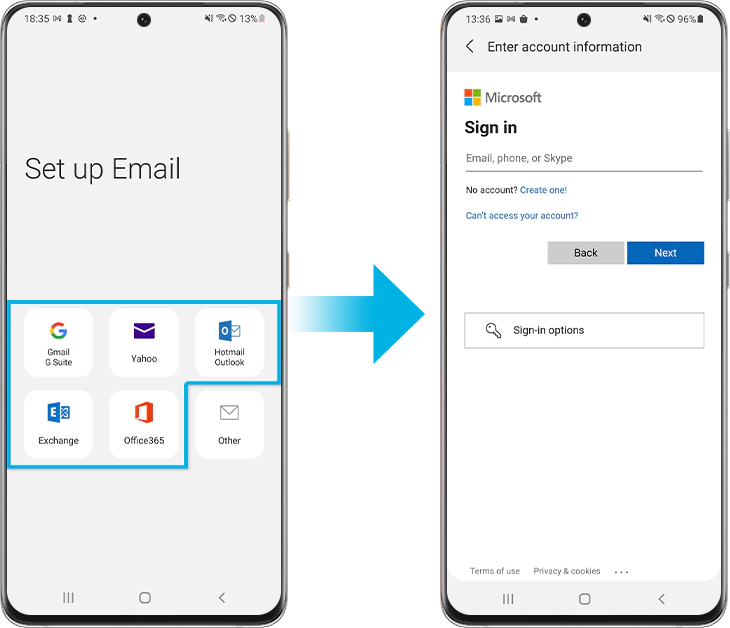
Pastaba. Prisijungimas gali priklausyti nuo jūsų el. pašto. Programėlę prijungus prie jūsų el. pašto kliento, gali prireikti patvirtinti privatumo politiką pagal nustatymus, kurių reikia, kad ji veiktų tinkamai.
Jei norite pridėti dar vieną el. pašto adresą, palieskite piktogramą El. pašto nustatymai ir pasirinkite + Pridėti paskyrą. Naudodami elektronio pašto programėlę, galite vienu metu peržiūrėti kelias el. pašto paskyras.
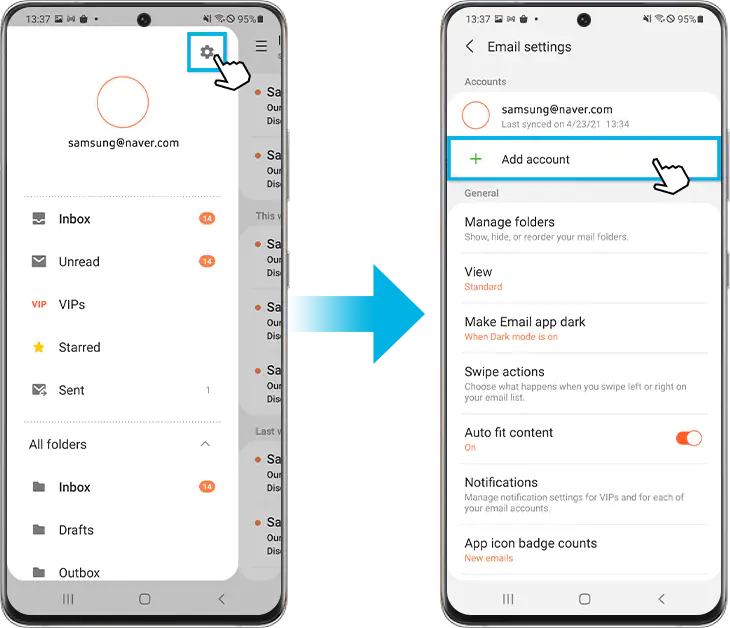
2. Kiti el. pašto klientai nei „Google“, „Yahoo“ ir „Microsoft“
Jei naudojatės ne „Google“, „Yahoo“ ar „Microsoft“, o kitu el. pašto klientu, paskyrą turėsite nustatyti rankiniu būdu.
1 žingsnis. Atverkite programėlę El. paštas ir pasirinkite Kita.
2 žingsnis. Įveskite paskyros informaciją ir palieskite mygtuką Rankin. nustat.
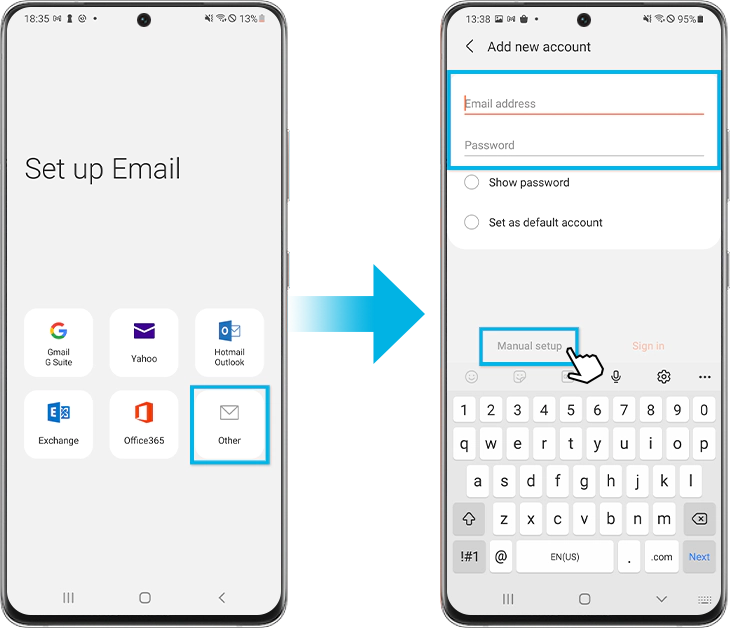
3 žingsnis. Pasirinkite sau tinkamiausią paskyros tipą. Jei el. paštu naudojatės keliuose įrenginiuose, rekomenduojama pasirinkti IMAP paskyrą.
4 žingsnis. Įveskite Gaunamo pašto serverio ir Siunčiamo pašto serverio informaciją. Jei naudojate el. pašto klientą, kurį „Samsung“ el. paštas atpažįsta, šios skiltys turėtų būti užpildytos automatiškai. Palieskite Prisijungti, kad užbaigtumėte el. pašto nustatymą.
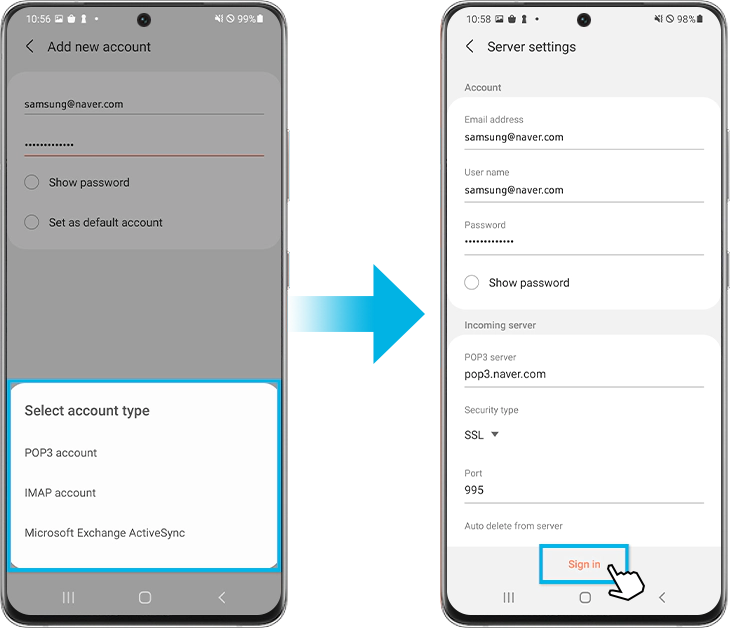
Pastaba. Jei jums reikia išsamios informacijos apie el. pašto nustatymus, pagalbos galite kreiptis į savo el. pašto paslaugos teikėją.
Kaip kurti ir siųsti el. laiškus
Naudodami „Samsung“ el. paštą, galite rašyti ir siųsti el. laiškus iš turimų el. pašto paskyrų. Taip pat galite pridėti ir išsiųsti failus iš savo telefono.
1 žingsnis. Atverkite programėlę El. paštas, tada palieskite piktogramą Kurti apatiniame dešiniajame kampe.
2 žingsnis. Lauke Kam įveskite asmens, kuriam norite nusiųsti el. laišką, el. pašto adresą. Taip pat galite paliesti adresatų piktogramą (žmogaus suluetas), kad pasirinktumėte esamą adresatą.
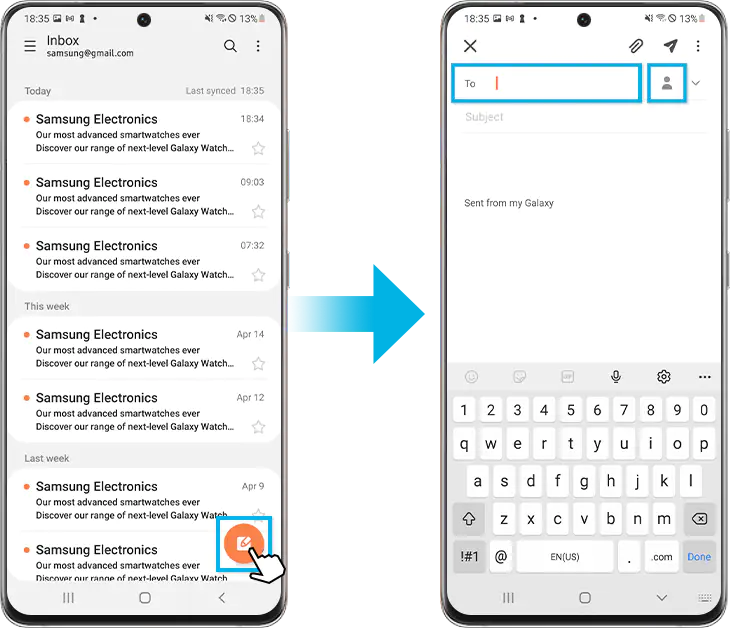
3 žingsnis. El. laiško temą įveskite lauke Tema, o žinutę rašykite žinutės langelyje.
4 žingsnis. Baigę rašyti el. laišką, viršutiniame dešiniajame kampe palieskite piktogramą siųsti (popierinis lėktuvėlis).
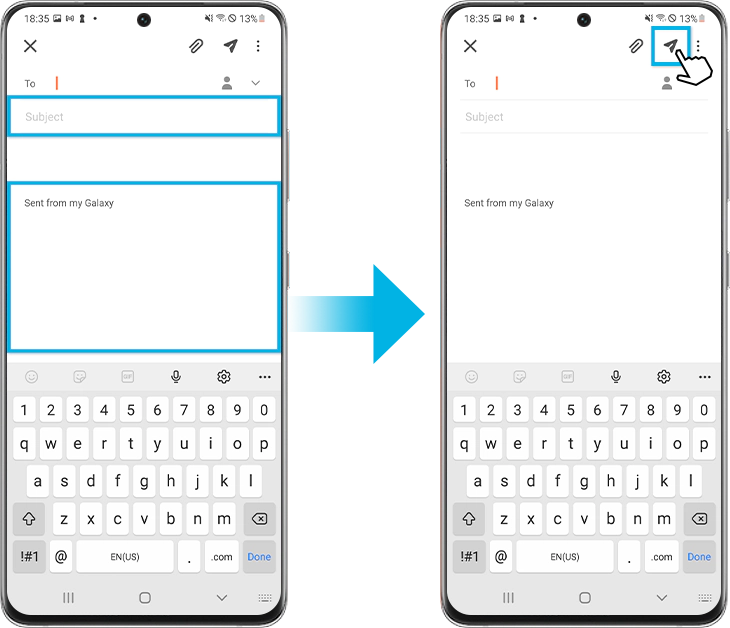
Pastaba. Išsiuntę el. laišką, jo atšaukti ar redaguoti nebegalite.
Priedų pridėjimas
Naudodami „Samsung“ el. paštą, galite siųsti failus iš savo telefono kaip el. laiško priedus. Pradėkite nuo el. laiško rašymo.
1 žingsnis. Palieskite sąvaržėlės piktogramą.
2 žingsnis. Pasirinkite programėlę, kurioje laikomi norimi išsiųsti failai.
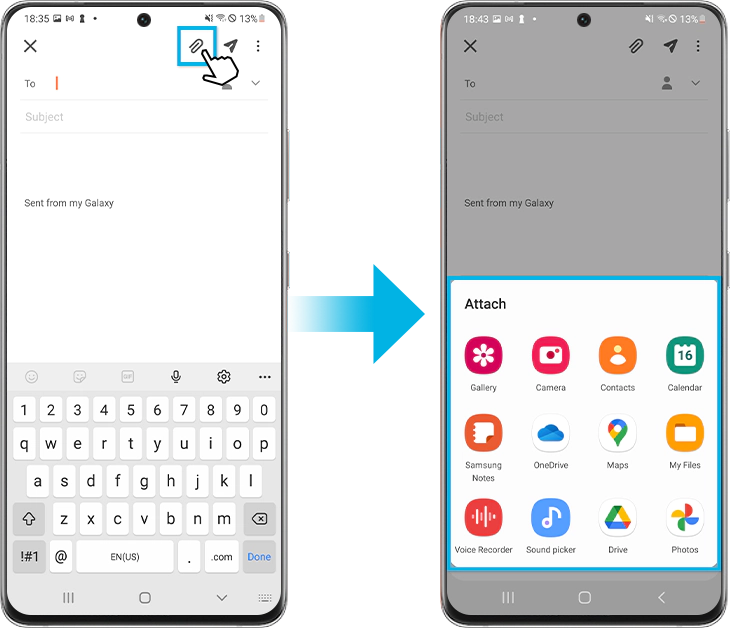
3 žingsnis. Pasirinkite failus, kurios norite išsiųsti, tada palieskite Atlikta.
4 žingsnis. Failai bus parodyti el. laiško pagrindinio teksto dalyje. Po to palieskite siuntimo piktogramą.
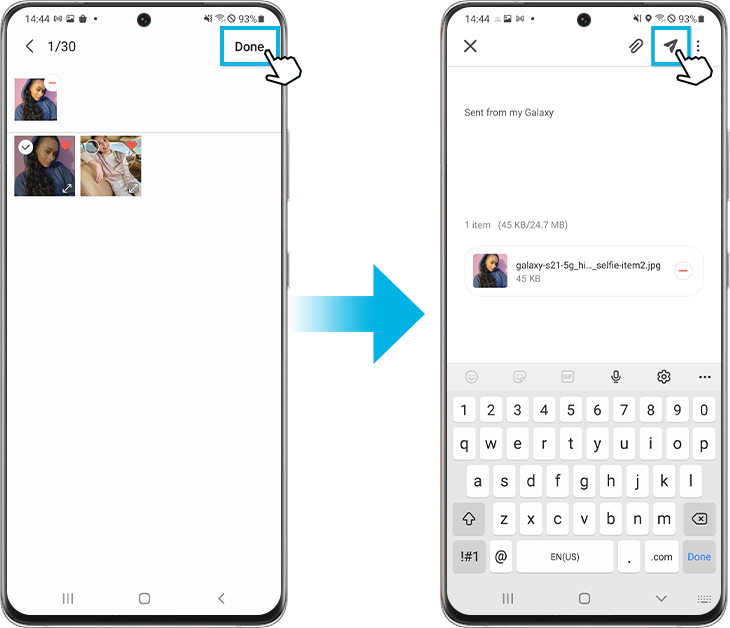
El. laiško priedų atsisiuntimas ir peržiūra
Jei el. laiškas yra su priedu, pašto dėžutėje greta el. laiško rodoma sąvaržėlės piktograma. Kai įrašote pridėtą failą, jis įrašomas vidinėje telefono saugykloje, o jį galite rasti programėlės Mano failai aplanke Atsisiųsti elem.
Daugiau apie programos Mano failai naudojimą sužinokite „Samsung“ palaikymo straipsnyje Kaip tvarkyti failus „Samsung“ telefone.
1 žingsnis. Atverkite programėlę El. paštas ir pasirinkite el. laišką, kuris yra su priedu.
2 žingsnis. Palieskite priedą arba palieskite Įrašyti, kad jį atsisiųstumėte.

3 žingsnis. Kai priedas bus baigtas atsiųsti, būsite paraginti atverti jį per siūlomą programą. Jei norite atverti priedą, palieskite norimą programą.
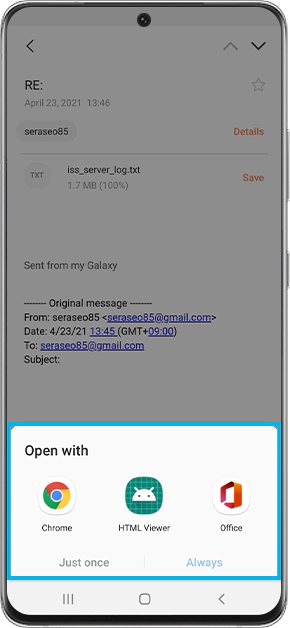
Ką daryti, jei atsisiųsto priedo nepavyksta atverti?
Jei atsisiųsto priedo nepavyksta atverti, pirmiausia patikrinkite priedo formatą. Atsisiųstus priedus bet kada galima rasti programoje Mano failai. Kad galėtumėte atverti atsisiųstą failą, dauguma palaikomų programų jau yra įdiegtos telefone, bet failui gali prireikti specialios peržiūros programos.
Jei failas neatveriamas ir tada, kai įrenginys atpažįsta jo formatą, problemą gali pavykti išspręsti pašalinant el. pašto paskyrą ir vėl ją pridedant. Paskyrą galite panaikinti atlikę toliau nurodytus veiksmus.
1 žingsnis. Atverkite programą El. paštas ir palieskite piktogramą Meniu.
2 žingsnis. Palieskite piktogramą Nustatymai ir pasirinkite paskyrą, kurią norite pašalinti.
3 žingsnis. Viršuje dešinėje palieskite Pašalinti ir iškylančiajame pranešime dar kartą palieskite Pašalinti.
Pastaba. Įrenginio ekrano kopijos ir meniu gali skirtis atsižvelgiant priklausomai nuo modelio ir programinės įrangos versijos.
Jei jums reikia išsamesnės pagalbos, apsilankykite „Samsung Community“ forume. „Samsung Community“ forumas yra platforma, kurioje galite rasti naudingos informacijos ir patarimų, susijusių su „Samsung“ technologijomis ir susilaukti bendruomenės narių bei ekspertų pagalbos.
Dėkojame už jūsų atsiliepimus
Atsakykite į visus klausimus.